VLC Player on viimase aja üks populaarsemaid heli- ja videopleiereid. See toetab peaaegu kõiki failivorminguid ja parim osa on see tasuta. Sellega kaasnevad aga omad probleemikomplektid, nagu see võib äkki kokku kukkuda, kiiruses hilineda või isegi sisu vahele jätta. See võib olla tüütu, eriti kui mängite oma lemmiksisu.
Selles postituses näitame teile, kuidas seda probleemi lahendada ja jätkata katkematult oma lemmiksisu kuulamist või vaatamist.
1. meetod: failivahemiku kasutamine
Samm 1: Avatud VLC meediumipleier > Tööriistad > Eelistused.
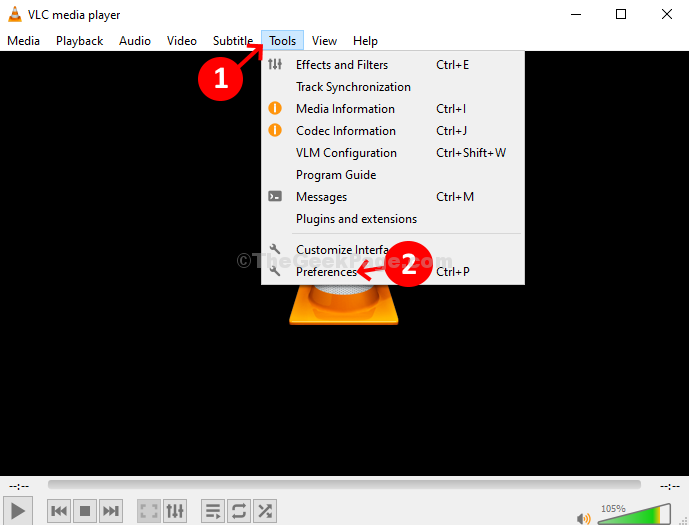
2. samm:Täpsemad eelistused aken> akna vasakus alanurgas> klõpsake kõrval olevat raadionuppu Kõik > vasakul küljel, ülal Kuva seaded > kerige alla> klõpsake nuppu Sisend / koodekid.
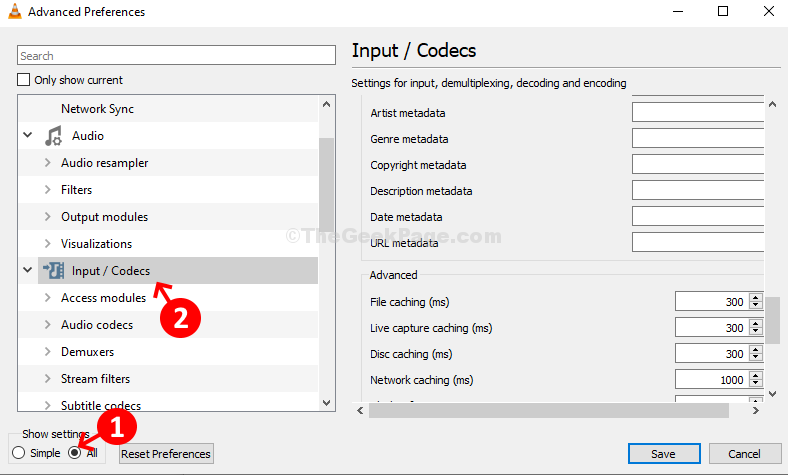
3. samm: Akna paremal küljel> kerige alla> Täpsem > Failide vahemälu (ms) > muuta väärtust väärtusest 300 kuni 600 > klõpsake nuppu Salvesta.
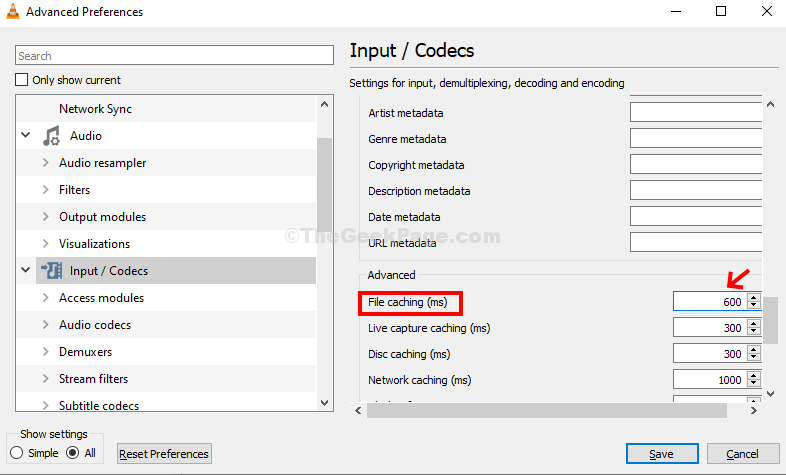
See peaks lahendama VLC Media Playeri vahelejätmise ja viivituse probleemi. Kui probleem püsib, proovige teist meetodit.
2. meetod: kuidas parandada VLC-mängija vahelejätmise ja mahajäämise probleemi Windows 10-s sisendi / koodekite seadete abil
Samm 1: Järgi Samm 1 alates 1. meetod.
2. samm:Lihtsad eelistused aken> klõpsake nuppu Sisend / koodekid ikoon akna ülaosas> Koodekid jaotis> Riistvarakiirusega dekodeerimine > valige Keela rippmenüüst> Salvesta.
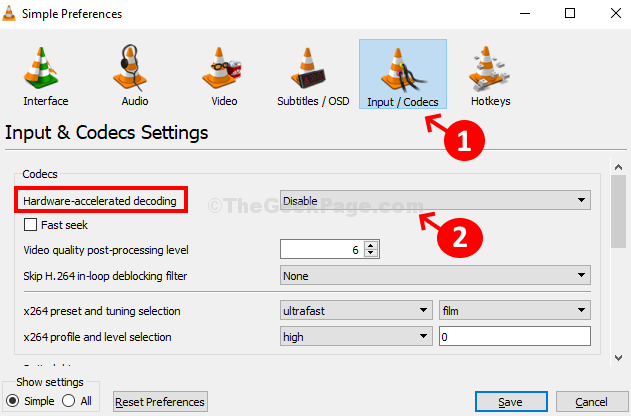
Kui see meetod ei toimi, proovige 3. meetodit.
3. meetod: kuidas videoväljundimooduli abil Windows 10-s VLC-mängija vahelejätmise ja mahajäämise probleemi lahendada
Samm 1: Järgige sama sammu nagu Samm 1 alates 1. meetod.
2. samm: täpsemad eelistused aken> ekraani alaosa> klõpsake kõrval olevat raadionuppu Kõik > vasakul küljel, ülal Kuva seaded > kerige alla> Video > Väljundmoodulid.

3. samm: Akna paremal küljel> Video väljundmoodul > valige Automaatne rippmenüüst.
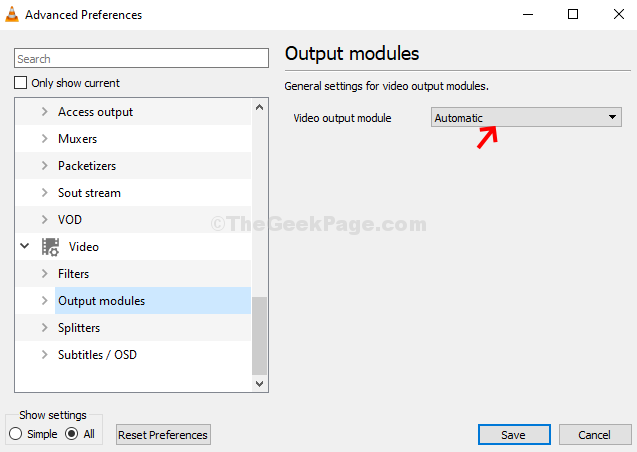
See peaks aitama parandada VLC Media Playeri krahhi ja viivitusi. Kui ei, proovige 4. meetodit.
Meetod 4: Kuidas parandada VLC-mängija vahelejätmise ja mahajäämise probleemi Windows 10-s videokoodekite abil
Samm 1: Järgige sama Samm 1 alates 1. meetod.
2. samm:Täpsemad eelistused aken> ekraani alaosa> klõpsake kõrval olevat raadionuppu Kõik > vasakul küljel, ülal Kuva seaded > kerige alla> Sisend / koodekid.
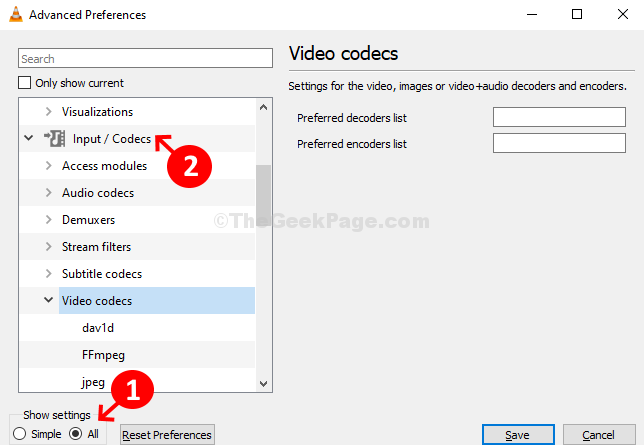
3. samm: Under Sisend / koodekid> laienema Videokoodekid > valige FFmpeg.
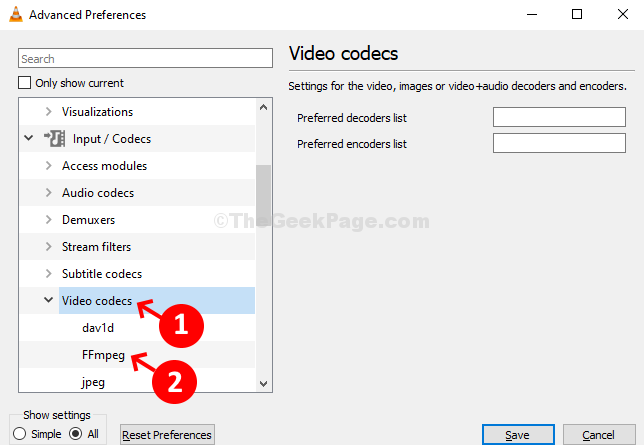
4. samm: Akna paremal küljel> kerige alla> leidke Niit > muutke väärtust väärtusest 0 kuni 2 > Salvesta.
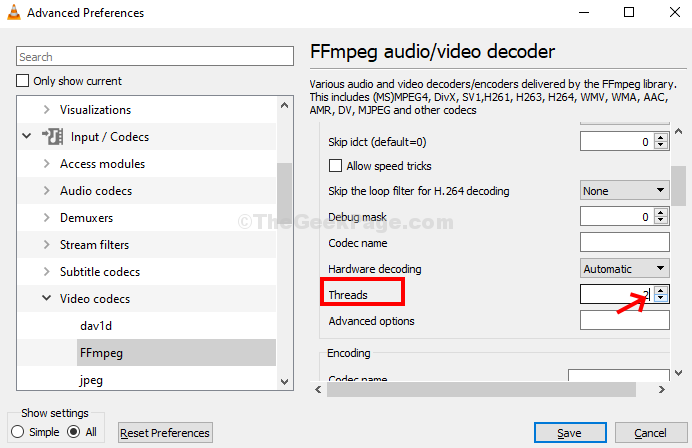
Nüüd peaks teie VLC Media Player heli- ja videofaile sujuvalt esitama. Kui see uuesti ei toimi, peate VLC Media Playeri uuesti desinstallima ja uuesti installima.

![Mida teha, kui VLC-mängija ei leia Chromecasti? [Lahendatud]](/f/389e504c54c6b93a71d747e0202a862b.jpg?width=300&height=460)
![Pärast VLC-ga konverteerimist pole heli [fikseeritud]](/f/a75bf9eefd4d8ed74f221ad76dd4210d.jpg?width=300&height=460)